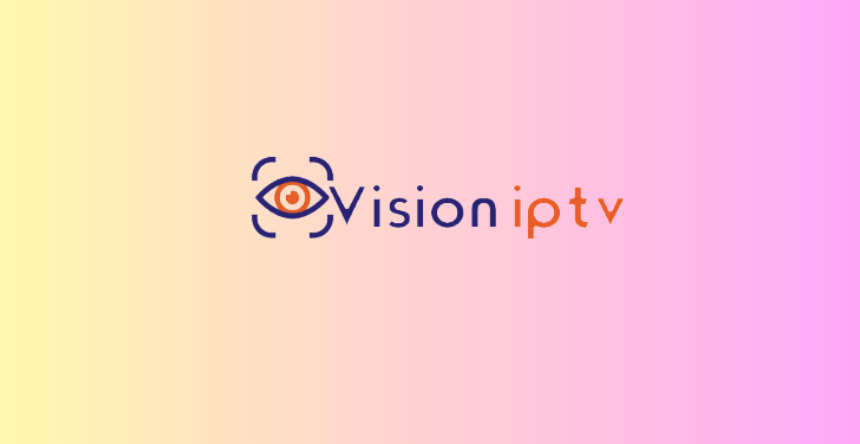Το Spotify δεν σας επιτρέπει να συνδεθείτε; 8 Διορθώσεις για δοκιμή
Αντιμετωπίζετε πρόβλημα με τη σύνδεση στον λογαριασμό σας στην εφαρμογή Spotify; Εάν ναι, η εφαρμογή σας μπορεί να είναι ελαττωματική ή ο επιτραπέζιος υπολογιστής ή η κινητή συσκευή σας μπορεί να αντιμετωπίζουν τεχνικά προβλήματα. Υπάρχουν μερικοί τρόποι για να ξεπεράσετε αυτό το πρόβλημα και θα σας δείξουμε πώς.
Μερικοί από τους λόγους για τους οποίους δεν μπορείτε να συνδεθείτε στον λογαριασμό σας περιλαμβάνουν τη μη ενεργή σύνδεση στο διαδίκτυο, την καταστροφή των αρχείων προσωρινής μνήμης της εφαρμογής σας ή τη χρήση εσφαλμένου κωδικού πρόσβασης λογαριασμού. Θα σας δείξουμε πώς να αντιμετωπίζετε αυτά τα πράγματα.
1. Ελέγξτε τη σύνδεσή σας στο Διαδίκτυο
Όταν δεν μπορείτε να συνδεθείτε στον λογαριασμό σας στο Spotify, το πρώτο πράγμα που πρέπει να ελέγξετε είναι εάν η σύνδεσή σας στο Διαδίκτυο λειτουργεί. Το Spotify απαιτεί ενεργή σύνδεση για την επικύρωση των στοιχείων σύνδεσής σας και αυτό δεν μπορεί να συμβεί εάν η συσκευή σας δεν είναι συνδεδεμένη στο διαδίκτυο.
Μπορείτε να ελέγξετε την κατάσταση της σύνδεσής σας εκκινώντας ένα πρόγραμμα περιήγησης ιστού στη συσκευή σας και ανοίγοντας έναν ιστότοπο όπως το Google . Εάν φορτωθεί ο ιστότοπος, η σύνδεσή σας στο Διαδίκτυο λειτουργεί κανονικά.
Σε περίπτωση που ο ιστότοπός σας αποτύχει να φορτώσει, η σύνδεσή σας στο διαδίκτυο έχει πρόβλημα. Μπορείτε να προσπαθήσετε να διορθώσετε τη σύνδεσή σας ή να ζητήσετε βοήθεια από τον παροχέα σας.
2. Ελέγξτε εάν το Spotify είναι εκτός λειτουργίας
Όπως όλες οι άλλες διαδικτυακές υπηρεσίες, το Spotify μπορεί να μειώνεται κατά καιρούς. Όταν συμβεί αυτό, δεν μπορείτε να αποκτήσετε πρόσβαση στις διάφορες υπηρεσίες της πλατφόρμας , συμπεριλαμβανομένης της σύνδεσης στον λογαριασμό σας.
Η εταιρεία έχει στην πραγματικότητα έναν λογαριασμό Twitter που ονομάζεται Spotify Status για να ενημερώνει τους χρήστες εάν η εφαρμογή αντιμετωπίζει προβλήματα. Μπορείτε να αποκτήσετε πρόσβαση σε αυτόν τον λογαριασμό και να ελέγξετε αν η πλατφόρμα είναι όντως εκτός λειτουργίας.
Εάν συμβαίνει αυτό, θα πρέπει να περιμένετε έως ότου η εταιρεία διορθώσει τα προβλήματα και επαναφέρει όλες τις υπηρεσίες της.
3. Επανεκκινήστε την επιφάνεια εργασίας ή το κινητό σας
Μικρά ζητήματα του επιτραπέζιου υπολογιστή ή του κινητού σας τηλεφώνου μπορεί να προκαλέσουν δυσλειτουργία των εγκατεστημένων εφαρμογών σας. Το πρόβλημα σύνδεσης στο Spotify μπορεί να οφείλεται σε εσφαλμένη συμπεριφορά της συσκευής σας.
Σε αυτήν την περίπτωση, μπορείτε να κάνετε επανεκκίνηση στη συσκευή σας και να δείτε εάν αυτό διορθώνει το πρόβλημα. Μπορείτε να επιλύσετε τα περισσότερα μικρά προβλήματα απλά απενεργοποιώντας και ενεργοποιώντας ξανά τις συσκευές σας.
Επανεκκινήστε έναν υπολογιστή με Windows
Ανοίξτε το Start και επιλέξτε το εικονίδιο Power.
Επιλέξτε Επανεκκίνηση στο μενού.
Επανεκκινήστε ένα iPhone
Πατήστε παρατεταμένα είτε τα κουμπιά Volume Up + Side είτε Volume Down + Side στο iPhone σας.
Σύρετε το ρυθμιστικό για να απενεργοποιήσετε το τηλέφωνό σας.
Ενεργοποιήστε ξανά το τηλέφωνό σας πατώντας και κρατώντας πατημένο το Πλαϊνό κουμπί.
Επανεκκινήστε ένα τηλέφωνο Android
Πατήστε και κρατήστε πατημένο το κουμπί λειτουργίας μέχρι να ανοίξει το μενού λειτουργίας.
Επιλέξτε Επανεκκίνηση στο μενού.
Όταν η συσκευή σας επανεκκινηθεί, δοκιμάστε να συνδεθείτε στην εφαρμογή Spotify.
4. Επαναφέρετε τον κωδικό πρόσβασής σας στο Spotify
Ένας λόγος που δεν μπορείτε να συνδεθείτε στον λογαριασμό σας στο Spotify είναι ότι ο κωδικός πρόσβασής σας είναι λανθασμένος. Μπορεί να έχετε τυπογραφικά λάθη στον κωδικό πρόσβασής σας ή μπορεί να χρησιμοποιείτε έναν παλιό κωδικό πρόσβασης για να συνδεθείτε στον λογαριασμό σας.
Σε αυτήν την περίπτωση, μπορείτε να επαναφέρετε τον κωδικό πρόσβασής σας και στη συνέχεια να χρησιμοποιήσετε τον νέο κωδικό πρόσβασης για να συνδεθείτε στον λογαριασμό σας. Δείτε πώς μπορείτε να το κάνετε αυτό στον ιστό:
Ανοίξτε το πρόγραμμα περιήγησης που προτιμάτε, ανοίξτε τον ιστότοπο Spotify και επιλέξτε Σύνδεση στην επάνω δεξιά γωνία.
Επιλέξτε Ξεχάσατε τον κωδικό σας; στη σελίδα σύνδεσης.
Επιλέξτε το πεδίο Διεύθυνση email ή όνομα χρήστη και πληκτρολογήστε τη διεύθυνση email ή το όνομα χρήστη σας στο Spotify. Στη συνέχεια, επιβεβαιώστε το captcha και επιλέξτε Αποστολή.
Ανοίξτε τα εισερχόμενα του λογαριασμού email σας, αποκτήστε πρόσβαση στο πιο πρόσφατο email του Spotify και επιλέξτε τον σύνδεσμο Επαναφορά κωδικού πρόσβασης στο email.
Επιλέξτε το πεδίο Νέος κωδικός πρόσβασης και πληκτρολογήστε τον νέο κωδικό πρόσβασης που θα χρησιμοποιήσετε με τον λογαριασμό σας στο Spotify. Εισαγάγετε τον ίδιο κωδικό πρόσβασης στο πεδίο Επανάληψη νέου κωδικού πρόσβασης. Στη συνέχεια, επιβεβαιώστε το captcha και επιλέξτε Αποστολή.
Ανοίξτε το Spotify στον επιτραπέζιο υπολογιστή ή το κινητό σας και συνδεθείτε στον λογαριασμό σας με τον νέο κωδικό πρόσβασης που δημιουργήσατε.
5. Εκκαθαρίστε την προσωρινή μνήμη της εφαρμογής Spotify
Το Spotify χρησιμοποιεί αρχεία κρυφής μνήμης για να βελτιώσει την εμπειρία σας όταν χρησιμοποιείτε την εφαρμογή. Αυτά τα αρχεία μπορεί να έχουν καταστραφεί, προκαλώντας σας προβλήματα σύνδεσης. Ευτυχώς, μπορείτε να διορθώσετε το πρόβλημα διαγράφοντας την προσωρινή μνήμη του Spotify .
Με αυτόν τον τρόπο δεν διαγράφονται δεδομένα που σχετίζονται με τον λογαριασμό σας. Οι λίστες αναπαραγωγής σας και άλλα στοιχεία στο Spotify παραμένουν ανέπαφα. Σημειώστε ότι μπορείτε να διαγράψετε την προσωρινή μνήμη του Spotify μόνο σε ένα τηλέφωνο Android. Πρέπει να απεγκαταστήσετε και να επανεγκαταστήσετε την εφαρμογή στον υπολογιστή σας με Windows ή στο Apple iPhone για να διαγράψετε την προσωρινή μνήμη της εφαρμογής.
Εκκινήστε τις Ρυθμίσεις στο τηλέφωνό σας Android.
Επιλέξτε Εφαρμογές και ειδοποιήσεις > Spotify στις Ρυθμίσεις.
Επιλέξτε Αποθήκευση και προσωρινή μνήμη.
Πατήστε Εκκαθάριση προσωρινής μνήμης.
Εκκινήστε την εφαρμογή Spotify.
6. Ενημερώστε την εφαρμογή Spotify στις συσκευές σας
Μια παρωχημένη έκδοση της εφαρμογής Spotify μπορεί να προκαλέσει πολλά προβλήματα , συμπεριλαμβανομένων προβλημάτων σύνδεσης. Μπορείτε να επιλύσετε τα περισσότερα από αυτά τα ζητήματα ενημερώνοντας την εφαρμογή στην πιο πρόσφατη έκδοση στις συσκευές σας.
Μπορείτε να ενημερώσετε το Spotify στο τηλέφωνο Android ή στο iPhone σας, μεταβαίνοντας στο αντίστοιχο κατάστημα εφαρμογών. Στα Windows, μπορείτε να κάνετε μη αυτόματη λήψη και εγκατάσταση της πιο πρόσφατης έκδοσης της εφαρμογής για να ενημερώσετε την εφαρμογή σας. Δείτε παρακάτω τη μέθοδο απεγκατάστασης και επανεγκατάστασης του Spotify για να μάθετε πώς να το κάνετε αυτό.
Ενημερώστε το Spotify στο iPhone
Ανοίξτε το App Store στο iPhone σας.
Επιλέξτε Ενημερώσεις στο κάτω μέρος.
Επιλέξτε Ενημέρωση δίπλα στο Spotify στη λίστα εφαρμογών.
Ενημερώστε το Spotify στο Android
Εκκινήστε το Google Play Store στο τηλέφωνό σας.
Αναζητήστε και πατήστε το Spotify.
Επιλέξτε Ενημέρωση για να ενημερώσετε την εφαρμογή.
7. Αποσυνδέστε τις εφαρμογές τρίτων από τον λογαριασμό σας στο Spotify
Το Spotify σάς επιτρέπει να μοιράζεστε την πρόσβαση στον λογαριασμό σας με εφαρμογές και υπηρεσίες τρίτων . Αξίζει να αποσυνδέσετε αυτές τις εφαρμογές από τον λογαριασμό σας όταν αντιμετωπίζετε προβλήματα σύνδεσης. Μπορείτε να ανακαλέσετε την πρόσβαση στον λογαριασμό σας για αυτές τις υπηρεσίες κάνοντας είσοδο στον ιστότοπο του Spotify.
Ανοίξτε το πρόγραμμα περιήγησης ιστού που προτιμάτε και μεταβείτε στη σελίδα Διαχείριση εφαρμογών του Spotify .
Επιλέξτε Κατάργηση πρόσβασης δίπλα σε όλες τις υπηρεσίες που έχετε συνδέσει στον λογαριασμό σας.
Ανοίξτε την εφαρμογή Spotify στη συσκευή σας και προσπαθήστε να συνδεθείτε στον λογαριασμό σας.
8. Απεγκαταστήστε και επανεγκαταστήστε το Spotify στις συσκευές σας
Εάν συνεχίσετε να αντιμετωπίζετε το πρόβλημα σύνδεσης, τα αρχεία εφαρμογών του Spotify ενδέχεται να είναι προβληματικά . Δεν μπορείτε να διορθώσετε αυτά τα αρχεία μόνοι σας, επομένως θα πρέπει να βασιστείτε στη μέθοδο απεγκατάστασης και επανεγκατάστασης για να επιλύσετε το πρόβλημά σας.
Μπορείτε να απαλλαγείτε από την τρέχουσα εγκατάσταση του Spotify από τη συσκευή σας και, στη συνέχεια, να εγκαταστήσετε ξανά μια νέα έκδοση της εφαρμογής στη συσκευή σας. Αυτό θα επιλύσει όλα τα ζητήματα που σχετίζονται με το αρχείο της εφαρμογής σας στον υπολογιστή ή το κινητό σας.
Επανεγκαταστήστε το Spotify σε υπολογιστή με Windows
Εκκινήστε τις Ρυθμίσεις των Windows πατώντας Windows + I.
Επιλέξτε Εφαρμογές στις Ρυθμίσεις.
Επιλέξτε Spotify στη λίστα εφαρμογών και επιλέξτε Κατάργηση εγκατάστασης.
Επιλέξτε Κατάργηση εγκατάστασης στη γραμμή εντολών.
Μεταβείτε στον ιστότοπο του Spotify και κατεβάστε και εγκαταστήστε την πιο πρόσφατη έκδοση της εφαρμογής για υπολογιστές στον υπολογιστή σας.
Επανεγκαταστήστε το Spotify στο iPhone
Πατήστε παρατεταμένα την εφαρμογή Spotify στην αρχική οθόνη του iPhone σας.
Επιλέξτε X στην επάνω αριστερή γωνία της εφαρμογής.
Επιλέξτε Διαγραφή στην προτροπή.
Ανοίξτε το App Store, αναζητήστε το Spotify και επιλέξτε την εφαρμογή.
Πατήστε το εικονίδιο λήψης για να κάνετε λήψη της εφαρμογής στο τηλέφωνό σας.
Επανεγκαταστήστε το Spotify στο Android
Πατήστε παρατεταμένα το Spotify στο συρτάρι της εφαρμογής σας και επιλέξτε Κατάργηση εγκατάστασης.
Επιλέξτε ΟΚ στην προτροπή.
Εκκινήστε το Google Play Store στο τηλέφωνό σας.
Αναζητήστε και επιλέξτε Spotify.
Πατήστε Εγκατάσταση για να εγκαταστήσετε την εφαρμογή στο τηλέφωνό σας.
Διορθώστε εύκολα τα προβλήματα σύνδεσης του Spotify στην επιφάνεια εργασίας και στις φορητές συσκευές σας
Εάν δεν μπορείτε να συνδεθείτε στον λογαριασμό σας στο Spotify, δεν μπορείτε να αποκτήσετε πρόσβαση στις ρυθμίσεις του λογαριασμού σας, τις λίστες αναπαραγωγής, την αγαπημένη σας μουσική και άλλα στοιχεία. Είστε ουσιαστικά ξένος σε αυτήν την υπηρεσία ροής για όσο διάστημα παραμένετε συνδεδεμένοι.
Ευτυχώς, δεν χρειάζεται να βρίσκεστε σε αυτή την κατάσταση για πολύ καιρό. Μπορείτε να χρησιμοποιήσετε μία ή περισσότερες από τις μεθόδους που περιγράφονται παραπάνω για να επιλύσετε τα προβλήματα σύνδεσης στο Spotify. Μόλις τελειώσετε, μπορείτε να συνεχίσετε τις συνεδρίες ροής μουσικής με την εφαρμογή στον υπολογιστή ή το τηλέφωνό σας.
Διαβάστε επίσης:Πώς να δημιουργήσετε μια λίστα αναπαραγωγής στο Spotify
Πώς να μοιραστείτε μια λίστα αναπαραγωγής Spotify
Πώς να προσθέσετε φίλους στο Spotify (με ή χωρίς Facebook)
Πώς να αποκλείσετε κάποιον στο Spotify το 2023
Πώς να δημιουργήσετε και να σαρώσετε κωδικούς Spotify το 2023 (Οδηγός βήμα προς βήμα)





![14 Καλύτερα πρόγραμματα αναπαραγωγής IPTV για υπολογιστή με Windows [2023]](https://directvortex.gr/wp-content/uploads/2023/01/IPTV-Player-1-hpJ2UE-150x150-eKJ0jr.png)